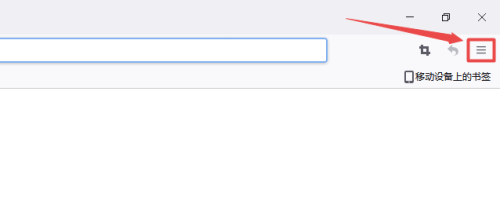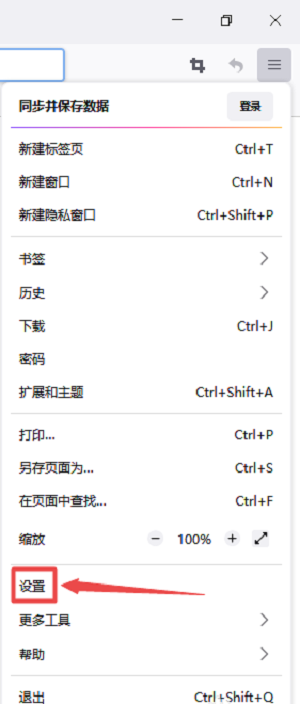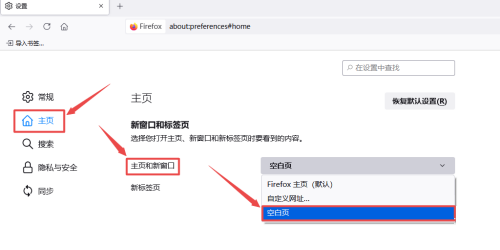火狐浏览器如何设置主页-火狐浏览器设置主页的方法
时间:2022-09-23来源:华军软件教程作者:艾小魔
很多人不知道火狐浏览器如何设置主页?今日为你们带来的文章是火狐浏览器设置主页的方法,还有不清楚小伙伴和小编一起去学习一下吧。
第一步:首先,打开火狐浏览器,点击浏览器窗口右上角的三个短横杠图标,
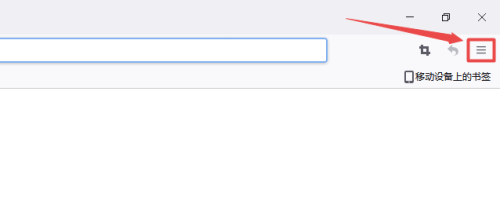
第二步:在弹出的竖条窗口中,点击选择“设置”,
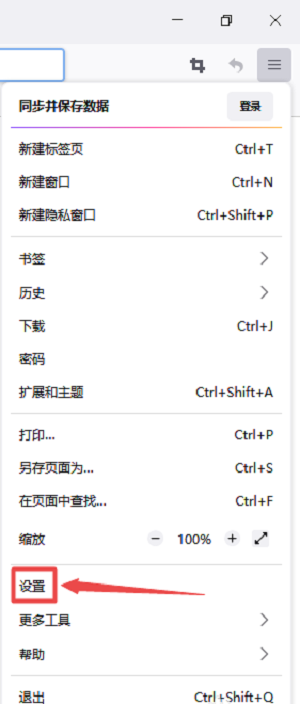
第三步:在火狐浏览器的设置窗口,点击左侧的“主页”选项,在右侧点击“主页和新窗口”后的下拉框,出现主页的设置选项,点击选择一个设置选项,这里小编选择的是“空白页”,
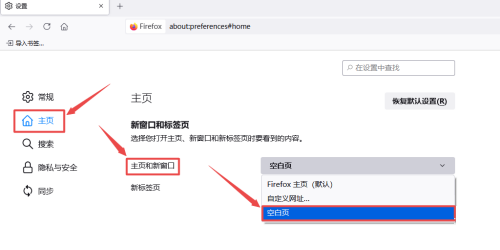
第四步:最后重启一下火狐浏览器,就会看到主页设置已经生效了。

以上就是小编给大家带来的火狐浏览器如何设置主页的全部内容,希望能够帮助到大家哦。
热门推荐
-
百分浏览器
版本: 5.1.1130.129大小:96.8M
百分浏览器是一款追求速度、简约和安全的网络浏览器,基于最新的Chromium开源内核进行优化开发,充分继承其高...
-
百分浏览器
版本: 5.1.1130.129大小:84.44MB
百分浏览器官方版是一款功能相当实用的浏览器应用,百分浏览器官方版功能非常强大,界面简洁明晰、操作方便快...
-
hao123桌面版
版本: 2.0.0.507最新版大小:33.74MB
hao123桌面版正式版是款比较实用,安全性强的网页浏览工具。hao123桌面版可以防止用户访问到不良的病毒网站...
-
火狐
版本: 133.0.3大小:63MB
火狐浏览器(firefox浏览器)是一款真正实用方便的多标签移动浏览器,创新的将多标签窗口,等你体验。快速、轻...
-
火狐浏览器(Firefox)
版本: 133.0.3大小:501.90 KB
官方版Windows浏览器火狐Firefox火狐浏览器软件介绍
从地址栏进行搜索
智能搜索建议
书签2、...